WPS Word中移動圖片到任意位置的方法教程
時間:2023-04-05 09:17:28作者:極光下載站人氣:651
在Wps軟件中,我們難免會由于自己的需要進行文字文檔的編輯,在編輯的過程中,有時候需要將自己本地中的圖片導入到wps中進行編輯,但是一般我們將圖片插入到文檔中之后,是不能移動圖片的,因此我們需要修改一下圖片的一個環繞方式才能進行圖片的移動,如果你想要將圖片移動到任意的一個位置進行編輯,那么我們可以將圖片的環繞方式設置成緊密型環繞方式就好了,設置之后,你可以將圖片進行任意的移動,并且不會影響到圖片的顯示尺寸,下方是關于如何使用WPS word文檔將圖片進行任意位置的移動的具體操作方法,該操作方法非常的簡單,且比較實用,是我們經常會使用到的一個功能,如果你需要的話可以看看方法教程來操作一下。

方法步驟
1.首先我們先打開一個文字文檔,然后將鼠標定位到上方的【插入】選項的位置點擊一下。
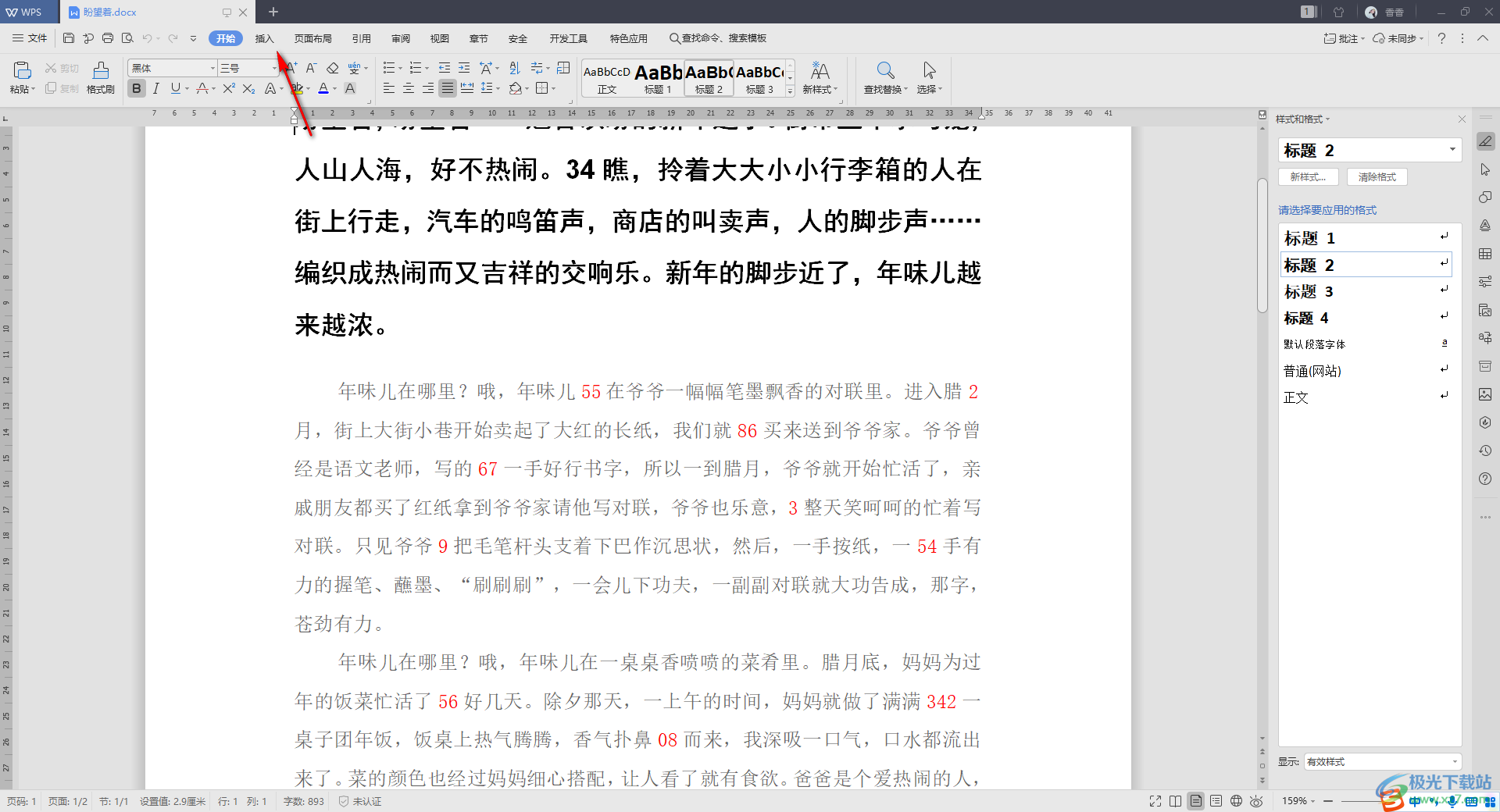
2.然后在工具欄中將【圖片】功能選項找到并且進行點擊,在彈出的下拉選項中選擇【本地圖片】。
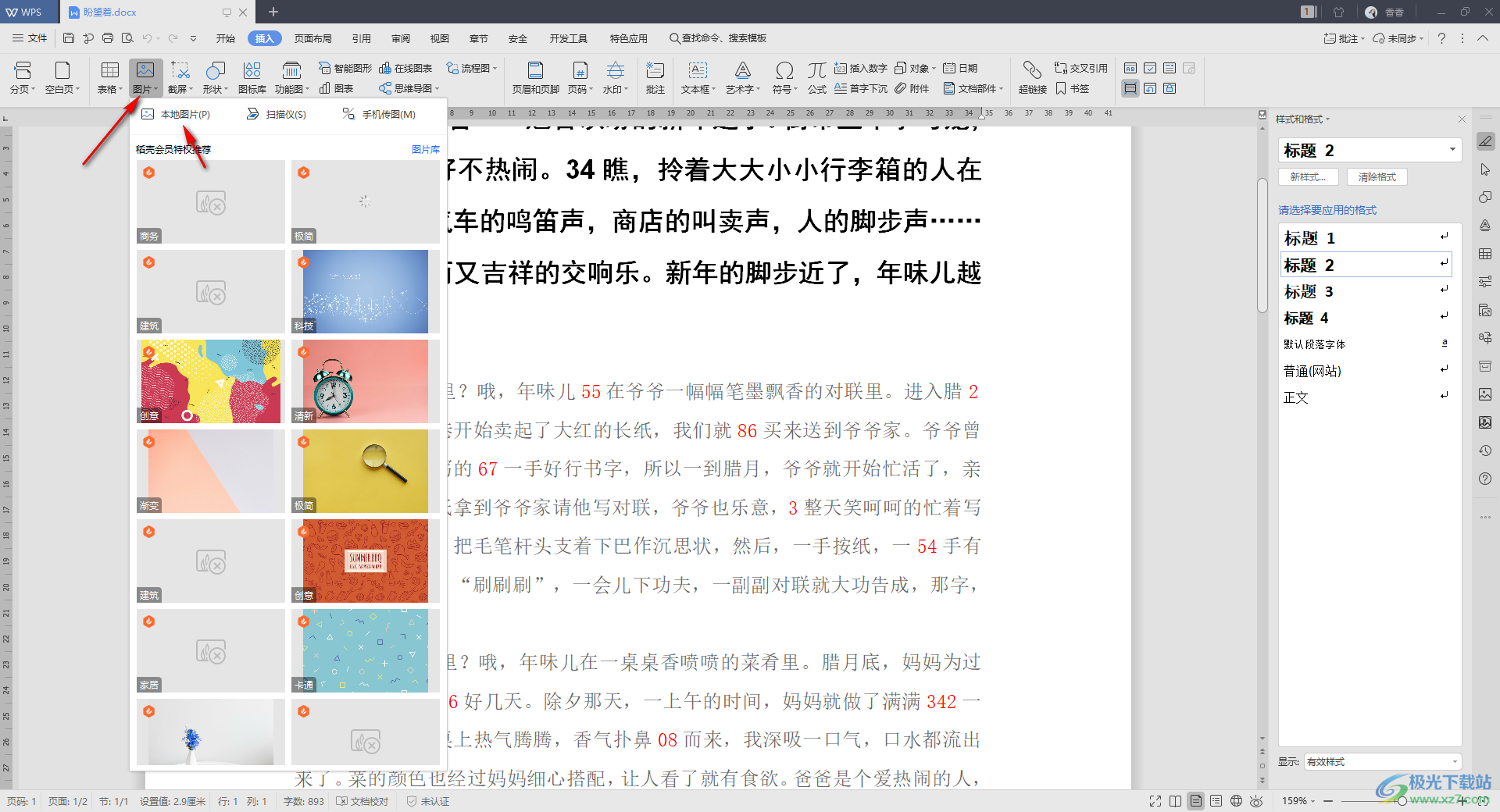
3.這時在我們的頁面上就會彈出一個本地圖片的頁面,我們需要將自己想要插入的圖片選中,將其添加到文檔中。
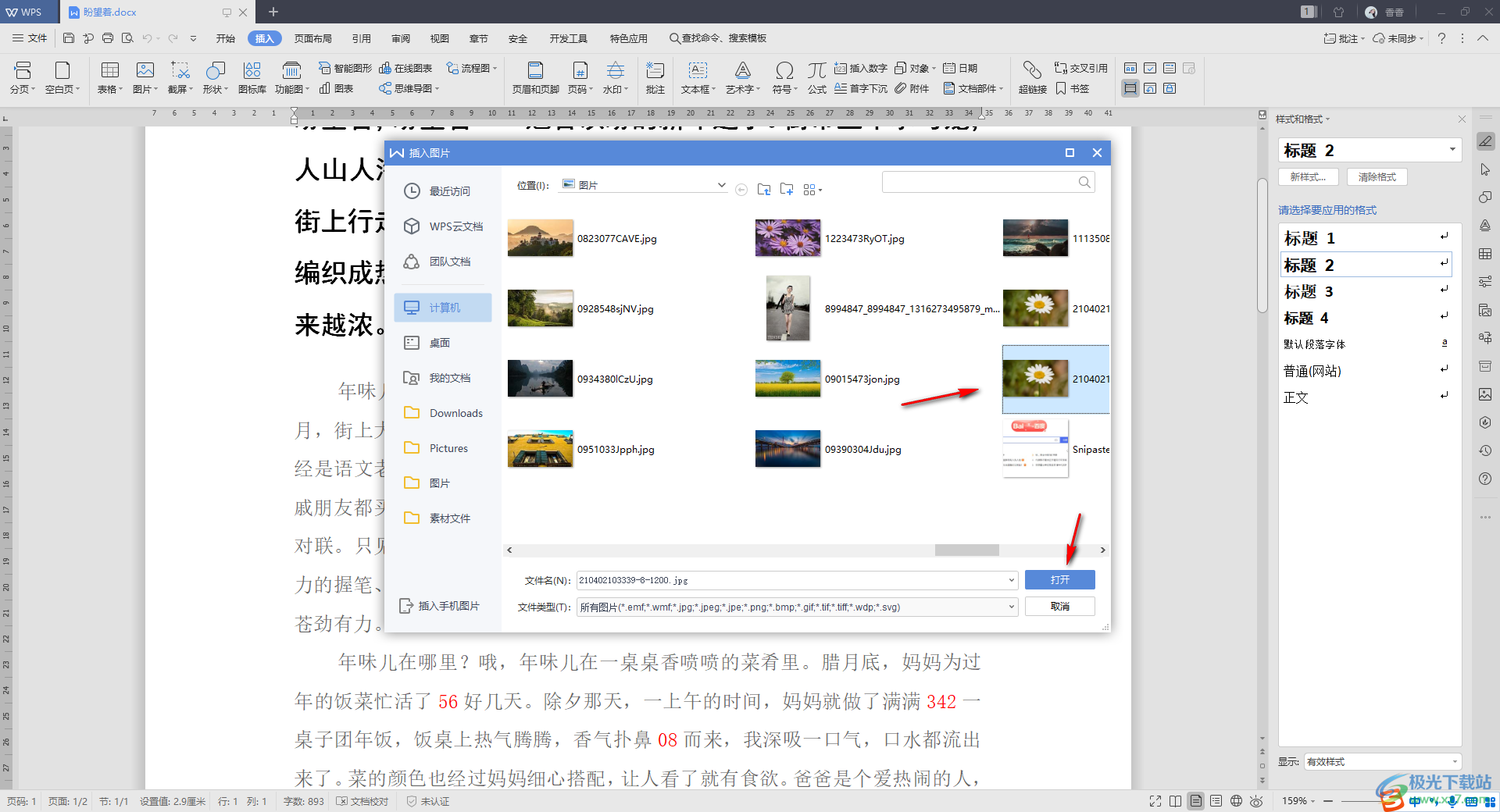
4.插入進來的圖片你是不能移動的,因此我們需要點擊【圖片工具】下的片【環繞】,在該選項的下拉列表中將【緊密型環繞】進行點擊。

5.隨后你重新用鼠標左鍵點擊圖片進行任意的拖動,可以將圖片移動到任意的位置顯示和編輯,如圖所示。
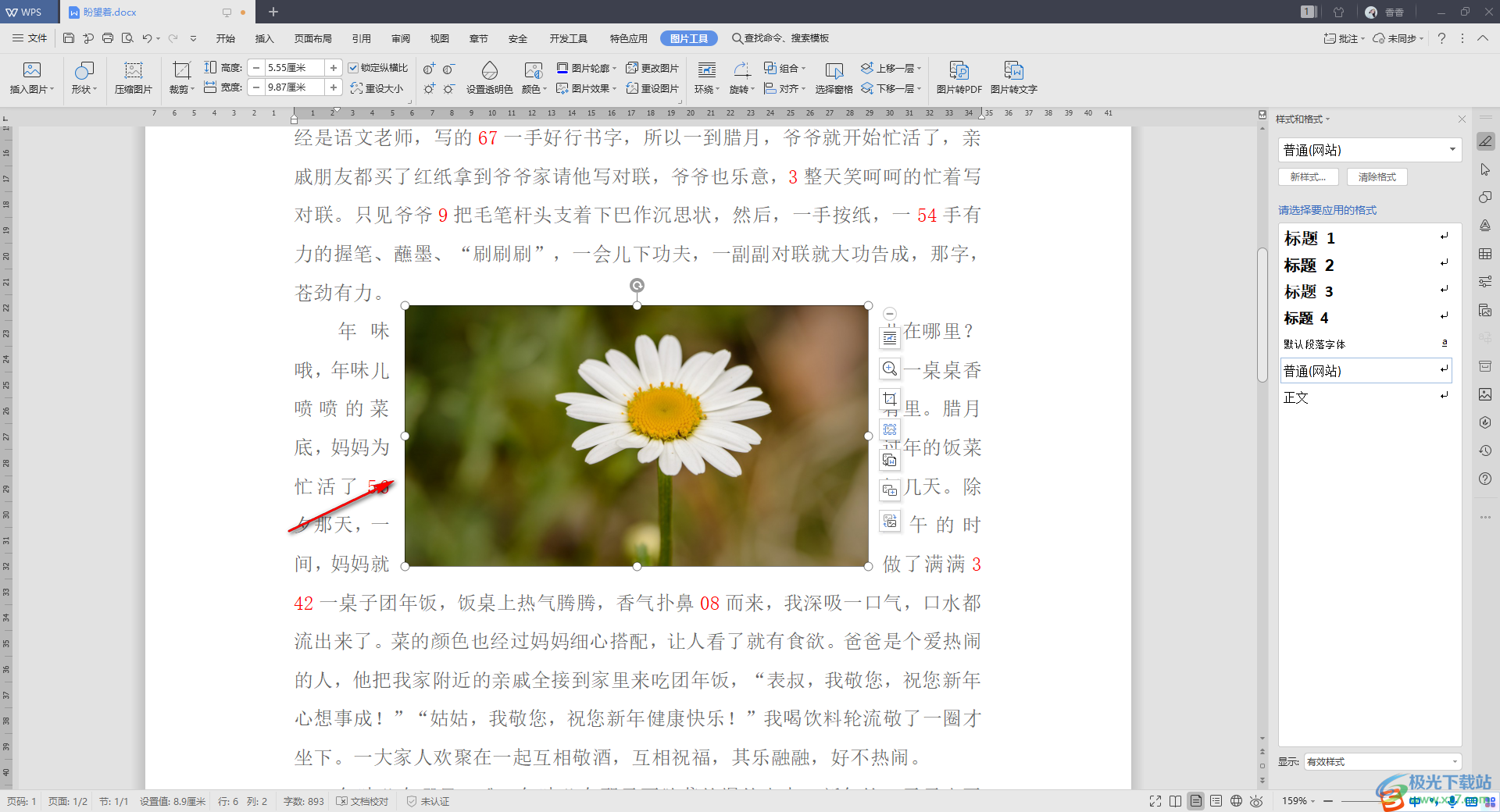
以上就是關于如何使用WPS Word把圖片放到任意位置的具體操作方法,有時候我們由于自己的需要會將圖片插入到文檔中,對此你可以將插入的圖片進行移動到自己覺得合適的位置即可,可以通過修改圖片的環繞方式來移動圖片,感興趣的話可以操作試試。

大小:240.07 MB版本:v12.1.0.18608環境:WinAll
- 進入下載
相關推薦
相關下載
熱門閱覽
- 1百度網盤分享密碼暴力破解方法,怎么破解百度網盤加密鏈接
- 2keyshot6破解安裝步驟-keyshot6破解安裝教程
- 3apktool手機版使用教程-apktool使用方法
- 4mac版steam怎么設置中文 steam mac版設置中文教程
- 5抖音推薦怎么設置頁面?抖音推薦界面重新設置教程
- 6電腦怎么開啟VT 如何開啟VT的詳細教程!
- 7掌上英雄聯盟怎么注銷賬號?掌上英雄聯盟怎么退出登錄
- 8rar文件怎么打開?如何打開rar格式文件
- 9掌上wegame怎么查別人戰績?掌上wegame怎么看別人英雄聯盟戰績
- 10qq郵箱格式怎么寫?qq郵箱格式是什么樣的以及注冊英文郵箱的方法
- 11怎么安裝會聲會影x7?會聲會影x7安裝教程
- 12Word文檔中輕松實現兩行對齊?word文檔兩行文字怎么對齊?
網友評論